Nokia E90 Communicator
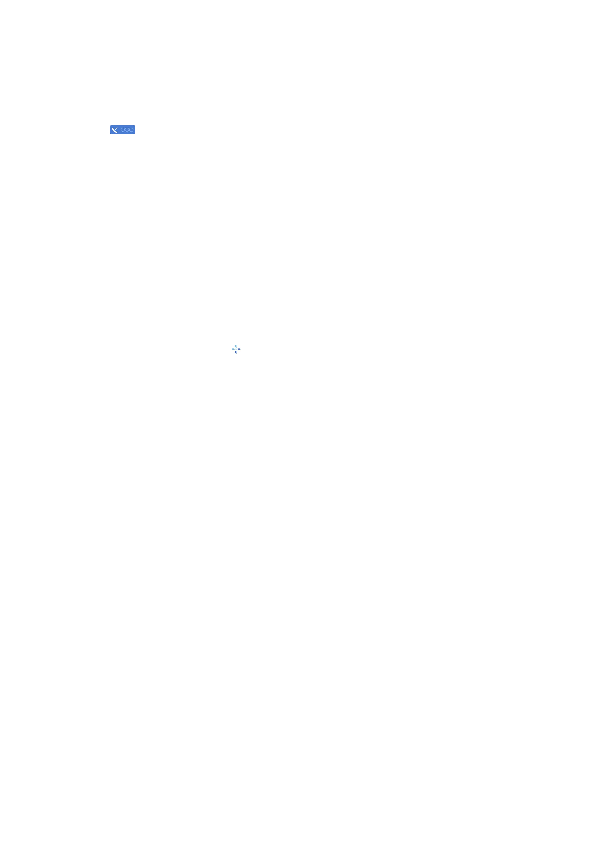
3. Izaberite mape ili datoteke glasovnih uputstava koje želite, a zatim ih preuzmite i instalirajte na svom aparatu.
Da biste proverili koliko satelita je aparat pronašao i da li aparat prima satelitske signale, izaberite
Aparat mora da primi podatke od najmanje četiri satelita da bi mogao da izračuna koordinate vaše lokacije. Kada se izvrši prvo
Kada otvorite aplikaciju „Mape“, ona zumira na lokaciju sačuvanu u prethodnoj sesiji. Ako u prethodnoj sesiji nije sačuvana
Da biste uspostavili GPS vezu i zumirali na trenutnu lokaciju, izaberite
Da biste se kretali po mapi, pomerajte se gore, dole, levo ili desno.
Da biste se prebacili sa 2D prikaza na 3D prikaz ili obrnuto, izaberite
Da biste uvećali ili umanjili mapu, pritisnite * ili #.
Da biste definisali koje su znamenitosti prikazane na mapi, izaberite
Za prilagođavanje mreže, planiranja puta i opšta podešavanja, izaberite
страна 1
страна 2
страна 3
страна 4
страна 5
страна 6
страна 7
страна 8
страна 9
страна 10
страна 11
страна 12
страна 13
страна 14
страна 15
страна 16
страна 17
страна 18
страна 19
страна 20
страна 21
страна 22
страна 23
страна 24
страна 25
страна 26
страна 27
страна 28
страна 29
страна 30
страна 31
страна 32
страна 33
страна 34
страна 35
страна 36
страна 37
страна 38
страна 39
страна 40
страна 41
страна 42
страна 43
страна 44
страна 45
страна 46
страна 47
страна 48
страна 49
страна 50
страна 51
страна 52
страна 53
страна 54
страна 55
страна 56
страна 57
страна 58
страна 59
страна 60
страна 61
страна 62
страна 63
страна 64
страна 65
страна 66
страна 67
страна 68
страна 69
страна 70
страна 71
страна 72
страна 73
страна 74
страна 75
страна 76
страна 77
страна 78
страна 79
страна 80
страна 81
страна 82
страна 83
страна 84
страна 85
страна 86
страна 87
страна 88
страна 89
страна 90
страна 91
страна 92
страна 93
страна 94
страна 95